テレビの大画面でパソコン上で再生する番組などを見たいですか?家族や友達と一緒にテレビでPCゲームをプレイしたいですか。ミラーリングソフトを使ったら簡単に実現できます。PC画面をテレビにミラーリングするのは難しく、専門知識がなければできないと思っている人がいますが、実際には、適切なツールを使ったら、だれでもできるほど簡単です。この記事には、PC画面をテレビに映し出すための4つの極簡な方法をご紹介します。
無料ダウンロード
PC画面をテレビにミラーリングする方法
ApowerMirror
LetsView
HDMIケーブルを使用
PCの標準画面ミラーリング機能
方法① ApowerMirrorを使ってパソコンの画面をテレビに映し出す
まず紹介したいんのは無線でPCをテレビに接続する方法です。ApowerMirrorはWi-Fi経由でほとんどすべてのデバイスを高画質でミラーリングできるアプリです。さらに、スクリーンショット、注釈付け、画面録画の機能もあります。ApowerMirrorを使ってPC画面をテレビに映す方法を見ましょう。
- まず、ApowerMirrorアプリをPCとテレビにダウンロードしインストールします。
以下のボタンをクリックしてPCにダウンロード
テレビ側はテレビにあるGoole Playで「ApowerMirror」を検索してインストールします。あるいは下記のボタンをクリックしてアプリファイルをパソコンにダウンロードします。そして、ファイルをUSBメモリに移動してテレビにインストールします。
- PCとテレビを同じWi-Fiに接続します。
- 次に、2つのデバイスで ApowerMirrorアプリを起動します。TV側で、「PIN」が表示されます。
- 最後に、PC側で「TV」タブをクリックしてTV上に表示されたコードを入力します。それで、PC画面はTVに出力されます。

方法② LetsViewでパソコンをテレビにミラーリング
ワイヤレスでパソコンの画面をテレビに表示させたい場合、LetsViewもいい選択です。LetsViewは画面ミラーリング専用のアプリです。このアプリを利用すれば、初心者でも気軽にパソコンの画面をテレビに出力して、表示させます。
使い方は下記のとおりです。
下記の無料ダウンロードボタンをクリックしてアプリをパソコンとテレビにインストールします。
パソコン
TVにあるGoole Playで「LetsView」を検索してインストールします。あるいは下記のボタンをクリックしてLetsViewのアプリをパソコンにダウンロードします。そして、ファイルをUSBメモリに移動します。USBメモリをテレビに挿入してLetsViewをテレビにインストールします。
- パソコンとテレビを同じWi-Fiに接続します。
- 両方ともアプリを起動します。
- テレビ上のミラーリングコードをパソコンに入力して、パソコンで「接続開始」をクリックします。
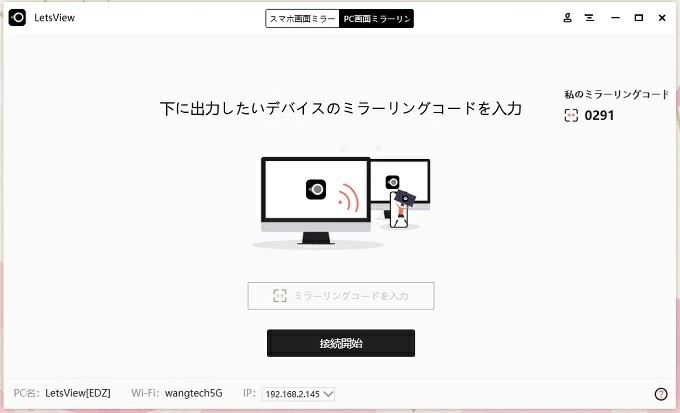
- パソコンの画面はテレビにミラーリングされます。
方法③ HDMIケーブルを使ってPCをテレビにつなぐ

HDMIケーブルを使ってPC画面をテレビに出力することができます。でも、テレビに HDMI端子があるのは前提です。もしテレビはHDMIケーブルをサポートしていなければ、その方法はダメです。
以下はHDMIケーブルを使ってPC画面をテレビにミラーリングする手順です。
- HDMIケーブルを使ってPCとテレビを繋ぎます。
- TVリモコンでTVソースをHDMIに変更します。
- PCが認識されるまで待ちます。
これはPCをテレビにミラーリングするための最も簡単な方法です。でも、ケーブルの価格は少し高いです。
方法④ テレビの標準画面ミラーリング機能を使ってPC画面をテレビに映し出す
テレビによっては、画面ミラーリング機能が標準で搭載されています。上記方法1と方法2も不適切ではない場合、PCの標準画面ミラーリング機能を使ってみましょう。以下はPC画面をテレビに表示させる手順です。
- まずテレビとPCを同じWi-Fiに接続します。テレビのリモコンで「ホーム」ボタンをクリックして、「画面ミラーリング」を選択します。TV画面上の指示に従ってセットアップを完了します。
- 次に、PC側で、「スタート」をクリックして設定を選択します。
- 続いて、「デバイス」ー「デバイスを追加」をクリックします。
- 最後に、TVの名称をクリックします。
結論
上記方法はすべて確認済みです。PC画面をテレビに映して、テレビをPCのモニターとして使うには、その4つの方法はすべて役立ちます。それらの方法がお役に立ったら、以下にコメントを残してください。
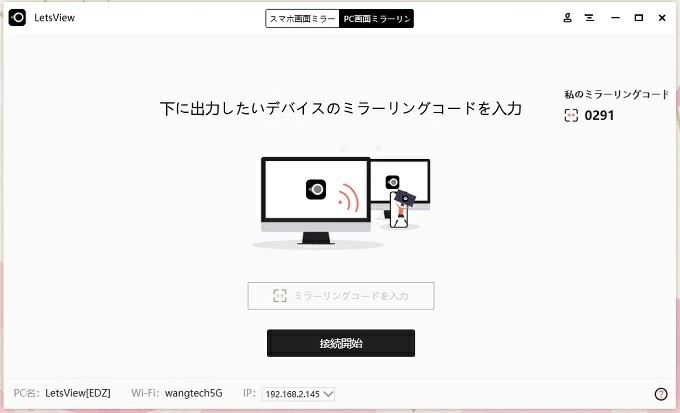
コメントを書く